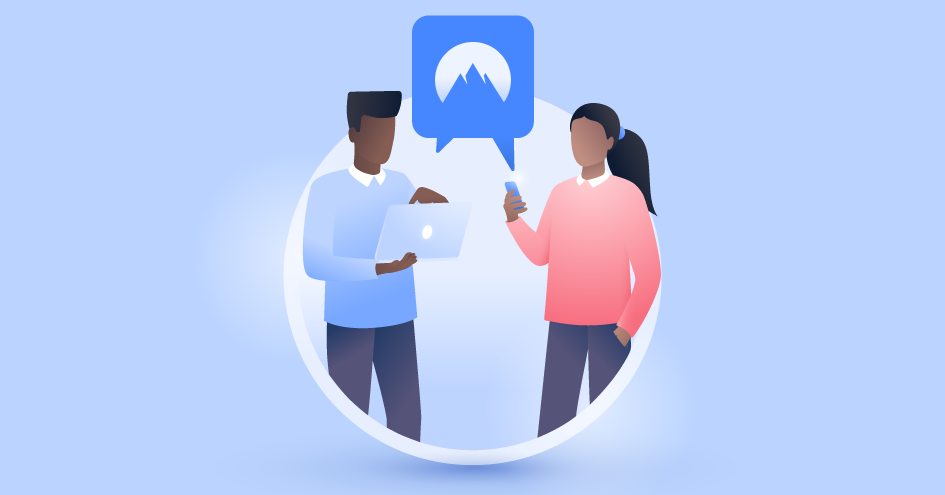Cómo eliminar un virus de tu PC
Si tu sistema operativo está infectado y necesitas eliminar virus en tu PC, en este artículo vamos a darte algunas pautas básicas para que puedas hacerlo. Síguenos paso a paso en este FAQ para saber cómo eliminar virus de forma sencilla y eficaz.
Ilma Vienazindyte
Jul 14, 2021 · 6 minuto de lectura

Tabla de contenidos
- ¿Cómo eliminar un virus del ordenador?
- Limpiar tu Windows PC
- ¿Limpiar mi PC es lo mismo que eliminar virus?
- ¿Se pueden eliminar virus del Google Chrome?
- ¿Cómo puedo eliminar virus de acceso directo en el escritorio?
- ¿Cómo puedo eliminar las toolbars de mi navegador?
- ¿Cómo me aseguro de que mi PC no vuelva a tener virus?
¿Cómo eliminar un virus del ordenador?
Recuerdo mi primera vez. De pronto, nada parecía funcionar. Me di cuenta de que mi ordenador estaba infectado y no sabía cómo eliminar virus de mi PC. Si te encuentras en la misma situación, no te preocupes porque tiene solución. Lo primero que necesitarás para eliminar virus del PC es utilizar un antivirus, preferiblemente uno profesional más robusto, aunque hay opciones gratuitas que pueden funcionarte bien.
Limpiar tu Windows PC
¿Cómo eliminar malware de Windows 10? Hay muchas herramientas disponibles, pero vamos a cubrir solamente las que se aplican más habitualmente.
Usar el modo seguro
Primero, inicia tu PC en modo seguro:
1. Haz clic en el botón de Inicio y, luego, en Configuración.

2. Haz clic en Actualización y seguridad.

3. Selecciona la opción de Recuperación, y, bajo la opción de Inicio Avanzado, haz clic en Reiniciar Ahora.

4. Tras reiniciar, te aparecerá una pantalla para elegir una opción.
5. Elige Resolución de problemas > Opciones avanzadas > Ajustes de inicio, y haz clic en Reiniciar.
6. Tu PC se reiniciará una vez más y verás varias opciones. Pulsa F4 para activar el Modo Seguro, o F5 para iniciar tu PC en Modo Seguro con Opciones de Red.
Cuando entres en el modo seguro, tu equipo operará en su configuración más básica. Si el problema inicial ha desaparecido, probablemente podrás librarte del malware sin necesidad de hacer cambios drásticos en tu sistema.
Cosas que deberías hacer para librarte del malware:
1. Desinstálalo. Algunos malwares pueden eliminarse simplemente desinstalándolos, así que vete a la lista de programas de tu PC y fíjate si hay alguno que parezca sospechoso o que sepas que no debería estar ahí. Si el problema comenzó hace poco, entonces quizá sea culpa de un programa recientemente instalado.
2. Revisa tu navegador. El malware termina accediendo a los equipos sobre todo a través de los navegadores. El navegador más popular, Chrome, no revisa las extensiones añadidas a su tienda web, así que nunca sabes si las extensiones que instales estarán seguras. Si has añadido recientemente alguna nueva extensión, elimínala y comprueba si mejora el rendimiento de tu PC o navegador.
3. Elimina los archivos temporales. Muchos malwares utilizan los archivos TMP en tu carpeta de Windows Temp para hacer copias de sí mismos. Elimínalos mientras estás en Modo Seguro. Puedes usar la app nativa de Windows Liberador de espacio en disco para hacerlo. Ejecútala haciendo clic en el botón de inicio y escribiendo Liberador de espacio en disco.

Marca la casilla junto a Archivos temporales y pulsa Aceptar.

Escanear tu sistema
Si los síntomas de malware persisten cuando estás en Modo Seguro (o en Modo Seguro con opciones de red), el código malicioso probablemente se encuentra a bastante profundidad en tu sistema.
Tendrás que encontrar un antivirus y escáner del sistema confiable e instalarlo en tu PC. Seguramente preferirás ejecutar tu escaneo en Modo Seguro, porque algunos malwares pueden interferir con el proceso.
La opción nuclear
Si el problema persiste tras escanear tu equipo y eliminar cualquier malware que haya aparecido, quizá tengas que ir todavía a mayor profundidad. Hay herramientas más avanzadas para eliminar virus que están muy enraizados, pero la más efectiva es eliminar todo el contenido de tu disco duro y reinstalar Windows 10.
Antes de comenzar, tendrás que hacer algunos preparativos. Haz una copia de seguridad de cualquier archivo vital que estés seguro de que no está infectado, o súbelos a la nube para que no infecten ningún otro dispositivo. (Nota: ¡hacer copias de seguridad regularmente es una gran idea!). Almacena de forma segura cualquier contraseña o claves de producto que puedas necesitar cuando restaures tu PC.
Puedes reinstalar Windows 10 directamente desde el menú de inicio. Para hacerlo, solo tienes que seguir estos pasos:
1. Haz clic en el menú de inicio, y luego, en Configuración.

2. Haz clic en Actualizaciones y seguridad.

3. Selecciona la opción de Recuperación, y, bajo Restablecer este PC, haz clic en Comenzar.

4. Selecciona Quitar todo.
5. En la siguiente pantalla, tendrás que elegir entre simplemente eliminar tus archivos, o eliminar los archivos y formatear tu disco. Recomendamos elegir la opción de Eliminar archivos y formatear el disco. De esta forma tendrás la plena seguridad de que el malware se ha ido. Haz clic en Restablecer.
El proceso de restablecimiento puede tardar hasta cuatro horas. Después de eso, tu equipo se reiniciará varias veces. Cuando todo este listo, tendrás que pasar por el procedimiento estándar de configurar un nuevo PC.
¿Limpiar mi PC es lo mismo que eliminar virus?
Sí y no. Eliminar virus es una de las partes necesarias de la limpieza de un PC, pero no la única. Quizá los virus sean los elementos dañinos más peligrosos que pueda tener tu PC, pero puede haber muchos otros elementos que requieran eliminación para optimizar el rendimiento de tu sistema. Toolbars y accesorios innecesarios en los navegadores, programas redundantes o nocivos, aplicaciones shareware que nos introducen publicidad no deseada, son todos ellos ejemplos de elementos que, sin ser virus en sí mismos, ralentizan nuestro PC y recopilan nuestros datos sin nuestro consentimiento. Cuantos menos tengamos en el equipo, mejor que mejor.
¿Se pueden eliminar virus del Google Chrome?
Sí, y es absolutamente necesario hacerlo. Recuerda, sin embargo, que Google Chrome no es un antivirus, así que desconfía de las aplicaciones de Chrome que te inviten a instalarlas para hacer una limpieza rápida de tu PC. La única herramienta de eliminación de virus de la que debes fiarte es tu antivirus de confianza. Cualquier otra puede interferir con el funcionamiento de tu antivirus o, peor aún, ser un virus en sí misma. Si necesitas eliminar un virus de Google Chrome, quizá la mejor opción sea desinstalar Chrome completamente, pasar el antivirus por todo tu PC de forma exhaustiva y, finalmente, reinstalar Chrome… ¡sin accesorios extraños ni toolbars!
¿Cómo puedo eliminar virus de acceso directo en el escritorio?
Muchas personas se quejan de que han aparecido accesos directos en su escritorio que no han sido instalados por ellas. Con frecuencia, estos accesos directos son programas no deseados que se instalan a través de una puerta trasera o backdoor que está desprotegida en nuestro PC. Si este es el caso, eliminar los accesos directos de forma manual no te servirá de nada, porque volverán a aparecer en cuanto reinicies. La solución a este problema pasa, de nuevo, por pasar un antivirus robusto por todo tu PC para que haga una limpieza exhaustiva del sistema.
¿Cómo puedo eliminar las toolbars de mi navegador?
De manera similar, a muchas personas comienzan a aparecerles diferentes toolbars y complementos en Chrome, Firefox, Safari o Internet Explorer. Estos accesorios no solo te consumen espacio de visibilidad en el navegador, sino que además están utilizando recursos de tu PC y recopilando tus datos personales con objetivos poco claros. En algunos casos es posible que hayas instalado una o dos por accidente o por desconocimiento, pero en otros casos puede que tengas tu PC infectado. Para desinstalarlas, pasa primero un antivirus robusto para que elimine cualquier virus que puedas tener en el PC y cierre todas las backdoors que estén abiertas. Después, revisa de forma manual tu listado de programas en el panel de control para eliminar las toolbars que hayan quedado.
¿Cómo me aseguro de que mi PC no vuelva a tener virus?
La mejor forma de que tu PC se mantenga en forma y libre de virus es mantener el sistema operativo siempre actualizado y un antivirus robusto siempre en funcionamiento y al día. Si puedes permitirte pagar una suscripción con alguno de los mejores antivirus profesionales, hazlo sin dudar, aunque sea la más básica. Si no, trata de instalar al menos una de sus versiones de uso gratuito. Recuerda en cualquier caso que sigues contando con Windows Defender, que cada vez presenta un mejor rendimiento y que es, en última instancia, tu primera línea de defensa frente a los virus.
Además, descargar una VPN para Windows 10 añadirá una capa extra de seguridad a tus equipos gracias a la encriptación robusta de todos los datos que envíes o recibas al navegar por internet. Esto mantendrá tus nombres de usuario y contraseñas a salvo, así como también ocultará tu IP frente a posibles actores maliciosos en la red, lo que no solo contribuirá a mantener a salvo tus datos privados y tu información bancaria, sino que además puede reducir de forma drástica el número de ataques recibidos por tu equipo.
La seguridad online empieza con un clic.
Máxima seguridad con la VPN líder del mundo